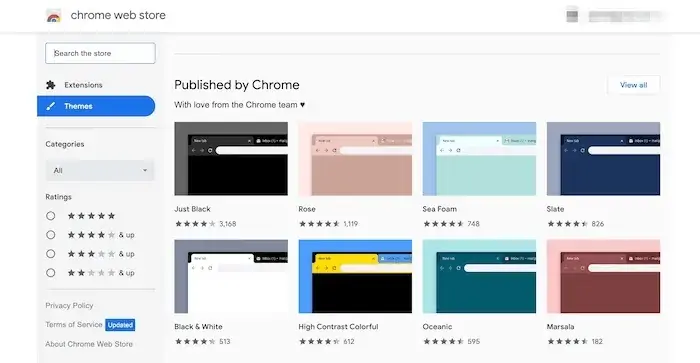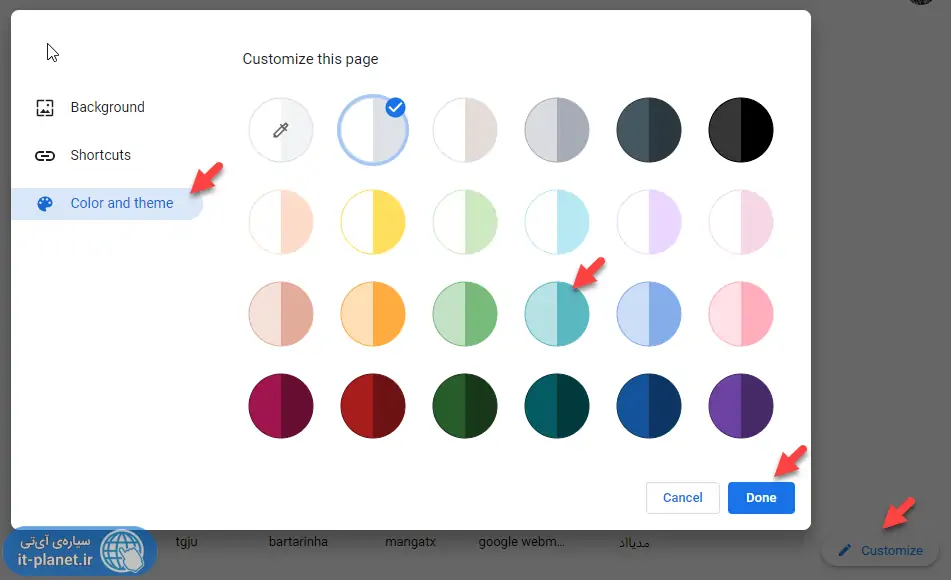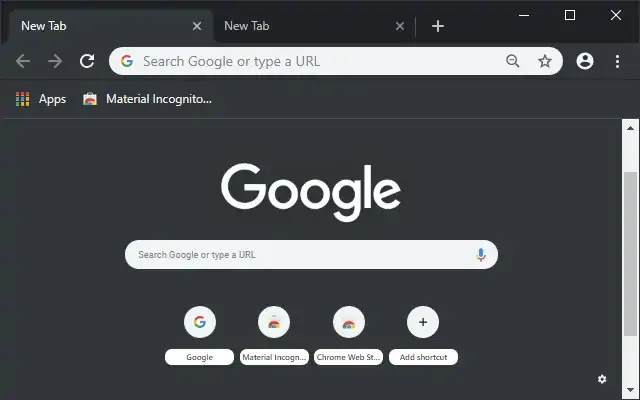آموزش نصب کردن تمهای رسمی گوگل روی گوگل کروم
دارک مود (Dark mode) تم مشکی برای ویندوز یا حالت تاریک اصطلاحی که به نسخه های تیره سیستم عامل ها نسبت می دهند که امروزه بسیار بیشتر از قبل می شنویم و در گذشته به آن حالت شب ویندوز گفته می شد. بسیاری از افراد علاقمند به دارک مود هستند و معمولا از آن استفاده می کنند. در این مقاله از میزبان فا مگ می خواهیم به موضوع دارک مود ویندوز بپردازیم و شما را بیشتر با آن آشنا کنیم.
تم مشکی برای ویندوز
دارک مود (Dark mode) یا حالت تاریک در اصل یک گزینه تکمیلی برای سیستم عامل های مختلف است. این قابلیت یک کاور رنگی است که از متن ها و نمادها و عناصر رنگی مخصوص به خود در روابط کاربری گرافیکی در یک پس زمینه تاریک استفاده می کند و اغلب از نظر کاربر رایانه مورد بررسی قرار می گیرد. به عنوان مثال دارک مود ویندوز یک تم مشکی برای ویندوز است که حالتی تیره به عناصر می دهد. دارک مود نه تنها در ویندوز بله در سایر سیستم عامل و نرم افزارها کاربرد دارد. برای درک بهتر این موضوع بهتر است با تاریخچه دارک مود بیشتر آشنا شوید.
قابلیت دارک مود چیست؟
در دستگاه ها و برنامه های مختلف حالت تاریک یا همان حالت شب برای کاربران در دسترس است. به این قابلیت دارک مود گفته می شود. به عنوان مثال می توان به تغییر رنگ گوگل کروم، حالت شب ویندوز و ههمچنین تم دارک اندروید اشاره کرد.
تاریخچه حالت dark mode
از اولین دستگاه هایی که از فناوری دارک مود (Dark mode) استفاده کردند می توان به موارد زیر اشاره نمود :
- بک گراند های تاریک اولین بار به ویندوز 7 برای بهینه کردن مصرف انرژی اضافه شدند.
- در نوامبر 2018 گوگل تایید کرد که دارک مود برای بهینه سازی باتری گوشی های اندروید مناسب است.
- در دسامبر 2018 سامسونگ سیستم One UI را منتشر کرد که حاوی حالت تاریک بود.
- در جوئن 2019 اپل اعلام کرد یک حالت dark mode برای IOS13 در دسترس خواهد بود.
- در آگوست 2019 گوگل اعلام کرد یک حالت تاریک رسمی به اندروید 10 اضافه می شود.
- در مارچ 2020 واتس آپ هم به جمع دارک مودی ها پیوست.
1. فعالسازی دارک مود در ویندوز
حالت شب یا همان تم مشکی برای ویندوز میان کاربران محبوب واقع شده، حتما می پرسید چگونه برنامه dark mode را فعال کنیم؟ برای فعالسازی دارک مود در ویندوز کافیست مراحل زیر را دنبال کنید:
- در استارت منو واژه settings را جستجو کنید یا روی آیکون ⚙ کلیک نمایید.
- در صفحه باز شده روی گزینه Personalisations کلیک کنید.
- از ستون سمت چپ گزینه colors را انتخاب کنید. در این بخش دو گزینه به شرح زیر مشاهده خواهید کرد:
- Choose your default app mode: در این بخش مشخص می کنید که بخش هایی از برنامه های نصب شده روی ویندوز نیز حالت دارد داشته باشند. به عنوان مثال نوار و حاشیه ها، پنجره های ویندوز، مرورگر و… حالت دارک مود می گیرند.
- Choose your default windows mode: از این قسمت تعیین می کنید که بخش هایی همچون تسکبار میندوز، استارت منو و… حالت تاریک داشته باشند.
⚫🔴 به عنوان مثال با فعال کردن حالت دارک مود که زیر گزینه Choose your default app mode قرار دارد پنجره های ویندوز به حالت زیر تغییر می یابند.
2. حالت تیره برای آفیس
در برنامه های آفیس نیز می توانید قابلیت حالت شب را فعال یا غیر فعال کنید تا تم مشکی رنگ روی برنامه ها اعمال شود. fرای این منظور کافیست که:
- برنامه آفیس را باز کنید.
- به قسمت Options مراجعه کنید.
- در سمت چپ پنجره باز شده روی گزینه general کلیک کنید.
- در قسمت Office Theme می توانید تم این برنامه را روی حالت تاریک، روشن یا طوسی قرار دهید.
بدین ترتیب می توان تم آفیس را به حالت های شب، روز و همچنین طوسی رنگ تغییر داد.
3. حالت تیره برای مرورگرها
بر روی مرورگرها نیز می توان قابلیت دارک مود را فعال نمود. بدین ترتیب عناصر و المان های مرورگر در زیر یک هاله رنگی ظاهر می شوند. این حالت برای کاربرانی کهبه رنگ های تیره و سنگین یا محیط دارک ویندوز عادت دارند کاربردی است. می توان نسبت به دو مورد زیر اقدام نمود که در ادامه به شرح مفصل هر کدام خواهیم پرداخت:
- فعالسازی حالت دارک مود گوگل کروم ویندوز
- فعال کردن دارک مود در مروگر فایرفاکس
فعالسازی حالت دارک مود گوگل کروم ویندوز
برای فعالسازی این حالت در مرورگرها کافیست به قسمت theme آن ها مراجعه کنید. برای مثال در مرورگر کروم کافیست به آدرس setting > appearance > themes مراجعه کرده و از میان تم های آن یکی را انتخاب کنید.
فعال کردن دارک مود در مروگر فایرفاکس
در مرورگر Firefox به قسمت Options بروید و در بخش پایین، گزینه Extension & themes را انتخاب سپس به قسمت themes بروید. در این قسمت مطابق تصویر زیر قادر خواهید بود تم دلخواه خود را انتخاب کنید.
4.حالت تیره High Contrast
high contrast که حالتی مشابه دارک مود (Dark mode) است خواندن متن را در دستگاه شما آسان تر می کند. این ویژگی رنگ متن را به صورت سیاه یا سفید هاله دار می کند. متن با کنتراست بالا یک ویژگی آزمایشی است، بنابراین ممکن است در همه جای دستگاه شما به درستی کار نکند. برای فعال کردن آن دو راه دارید:
- دکمه های left Shift + left Alt + Print Screen را با هم نگهدارید.
- استارت منو را بزنید سپس high contrast را تایپ کنید سپس گزینه نمایش داده شده را باز کنید و آن را در حالت فعال قرار دهید.
باید ها و نباید های دارک مود یا حالت تیره
- حالت تاریک “دید کاربران کاربر کم دید و افرادی که نسبت به نور روشن حساس هستند را بهبود می بخشد.” به عنوان مثال، برای برخی افراد که “فتوفوبیا” دارند می تواند موثر باشد و همچنین پایین آمودن نور صفحه برای اشخاصی که دچار میگرن هستند می تواند عامل کاهش سردردهای ناشی از نور صفحه باشد.
- خوانایی زمینه های سیاه خالص با قلم سفید باعث تحریف بینایی می شود. این مورد در مبتلایان به آستیگماتیسم باعث ایجاد فشار چشمی خواهد شد.
- حالت تاریک در محیط های کم نور عالی است اما در طول روز خیر.
- سیستم عامل اندروید در حال حاضر برنامه ریزی برای اتوماسیون ارائه نمی دهد، اما یک برنامه شخص ثالث رایگان به نام auto dark theme وجود دارد که می تواند به طور خودکار بین حالت تاریک و روشن تغییر کند.
در این مقاله از میزبانفا مگ سعی کردیم دارک مود و قابلیت های آن را برای شما توضیح دهیم دارک مود یا حالت تیره ویژگی است که امروز به پلتفورم های زیادی اضافه شده . دارک مود ویندوز یا همان تم مشکی رنگ برای بخش هایی همچون تسکبار و استارت منو محبوبیت زیادی پیدا کرده. نظر شما در مورد این برنامه و استفاده از آن چیست؟
برای زیباسازی مرورگر کروم، قالبها و افزونههای زیادی منتشر شده است. اگر از کاربران این مرورگر هستید و ظاهر ساده و خلوت آن برایتان جالب نیست، میتوانید یکی از تمهای جذاب را نصب کنید.
خوشبختانه نصب کردن تم روی Chrome بسیار ساده است و موجب تغییر ظاهر بخشهای پرکاربرد مرورگر نمیشود. به عبارتی طراحی مینیمالیستی یا جمعوجور و خلوت کروم حفظ میشود. در ادامه به روش نصب کردن تم و معرفی بهترین تمهای گوگل کروم میپردازیم.
آموزش نصب تم روی Google Chrome
برای نصب کردن تم روی مرورگر کروم، میبایست فایل تم را دانلود کنید و بهتر است فایلهای سالم و تأیید شده را صرفاً فروشگاه رسمی کروم استور دانلود کنید.
دانلود تمها از کروم استور
تنوع تمها زیاد است. میتوانید تمی که قبلاً استفاده کردهاید یا به شما معرفی شده را با جستجو کردن، به سرعت پیدا کنید.
دقت کنید که اگر مقصود شما صرفاً تغییر رنگبندی باشد، نیازی به نصب کردن تم نیست. اگر Google Chrome را مرتباً آپدیت کرده باشید، متوجه شدهاید که از چندی پیش دکمهی Customize در پایین صفحهی تب جدید اضافه شده است. با کلیک روی این گزینه، پنجرهی سفارشیسازی ظاهر میشود. میتوانید روی تب Color & theme در ستون کناری کلیک کرده و سپس از سمت چپ یکی از رنگبندیها را انتخاب کنید.
تم تاریک Material Incognito Dark Theme
اگر به تم مشکی علاقهمند هستید، یکی از گزینههای پیشنهادی، Material Incognito Dark Theme است که در واقع شبیه به پوستهی کروم در حالت وبگردی ناشناس یا Incognito طراحی شده است و فرق زیادی با پوستهی اصلی و روشن کروم ندارد.
برای نصب کردن این تم به کروم استور مراجعه کنید:
دانلود Material Incognito Dark Theme
تم زیبای Beauty
این تم پس زمینهای رنگارنگ دارد و پوستهی آن کدر و طوسی است و در واقع شبیه به برخی اپلیکیشنهای سیستم عامل مکاواس است. لذا شاید برای کاربران مکهای اپل جذابتر باشد.
برای دانلود به کروم استور مراجعه کنید:
دانلود Beauty
Galaxy-View
تم بعدی نمایی از آسمان و ستارگان را پیش روی شما قرار میدهد. نکتهی جالب این است که حتی پسزمینهی بخشهایی نظیر نوار آدرس، نوار بوکمارکها و نوار عنوان و تبهای گوگل کروم، آسمان شب میشود و در واقع حالت شیشهای پیدا میکند.
این تم علاوه بر اینکه تیره است و برای استفاده در محیط تاریک مناسب است، زیبایی خاصی نیز دارد.
دانلود Galaxy-View
Iron Man-Material Design
تم بعدی هم بخشهای نوار بوکمارک و تبها را شیشهای میکند و نسبتاً تیره است:
اگر به فیلمهای اکشن و قهرمانی مارول علاقهمند باشید، احتمالاً این تم را بیش از تم کهکشانی میپسندید.
دانلود Iron Man-Material Design
تم رنگارنگ Colors
شاید از طراحی ساده و خلوت و تکرنگ خوشتان نمیآید و برعکس به انبوهی از رنگهای مختلف در یک تصویر علاقه دارید. در این صورت تم Colors یا رنگها برایتان جذاب خواهد بود.
البته خوشبختانه این تم به نوار آدرس و بوکمارکها کاری ندارد و فقط پسزمینه را متحول میکند.
دانلود Colors theme
Horizon Club Sydney
این تم که تصویری انتزاعی و برگرفته از پلی در سیدنی را به تصویر میکشد هم بر تغییر دادن پسزمینه متمرکز است ولیکن بخشهایی نظیر نوار آدرس نیز ته رنگ سبز پیدا میکند.
برای دانلود به کروم استور سری بزنید:
دانلود Horizon Club Sydney
درخت تنها یا Lone Tree
تم بعدی یک پسزمینهی آرام و ساده در پسزمینهی تب جدید گوگل کروم اضافه میکند و البته آن را به نوارهای بالای مرورگر گسترش میدهد.
برای دانلود به کروم استور مراجعه فرمایید:
دانلود Lone Tree
تم Indescribable
تم بعدی هم تصویری زیبا در پسزمینه قرار میدهد که برای رفع خستگی بد نیست! ضمناً نوارهای بالای مرورگر را به رنگ روشن پیشفرض حفظ میکند.
برای دانلود به کروم استور مراجعه فرمایید:
دانلود indescribable
تم بارانی Raindrops
تم قطرات باران یا Raindrops(Non-Aero) هم از تمهای جالب کروم است که تصویری در پسزمینه اضافه میکند و آن را به نوارهای بالای مرورگر توسعه میدهد.
برای دانلود به کروم استور سری بزنید:
دانلود Raindrops(Non-Aero)
چگونه تم فعال را تغییر دهیم؟
برای تغییر دادن تم در مرورگر کروم، گزینهای وجود ندارد و فقط میتوانید تم را به حالت پیشفرض بازنشانی کنید یا تم دیگری از طریق کروم استور نصب کنید تا جای تم فعلی را بگیرد.
برای بازنشانی تم به حالت اولیه، روی منوی سهنقطه و گزینهی Settings یا تنظیمات کلیک کنید تا صفحهی تنظیمات باز شود. در صفحهی تنظیمات روی تب Appearance در ستون کناری کلیک کنید. سپس در سمت راست روی دکمهی Reset to default روبروی Theme کلیک کنید تا تم پیشفرض فعال شود. پس از آن میتوانید به کروم استور مراجعه کرده و تم دیگری را فعال کنید.
maketecheasierسیارهی آیتی
دیجیاتو
آخرین کلمات کلیدی جستجو شده
- apple8
- هوش مصنوعی
- oneplus
- باج افزار
- هوآوی
- فولد
بیشترین کلمات کلیدی جستجو شده
- apple8
- بلومبرگ
- اپل
- اینستاگرام
- ویندوز
- آیفون
- موبایل
- هوآوی
- s
- متاورس
- فولد
- ترسناک
- مین
- تست
- oneplus
- OpenAI
- تیم کوک
- گوگل